Как удалить служебную записку из 1с документооборота
Обновлено: 04.07.2024
Рассмотрим в нашей статье суть служебной записки. Служебная записка – основное средство внутренних коммуникаций: документ, который упорядочивает внутренние взаимосвязи, обеспечивает оперативный обмен информацией и разрешает спорные моменты.
1. Документы нормативной информации и настройка служебной записки
Служебная записка – это документ, не имеющий официального статуса. В ОКУД он не предусмотрен.
Стандартные цели написания служебной записки включают:
1. Запрос информации.
2. Выдачу инструкций.
4. Объявления (разъяснения).
5. Прочие вопросы.
На практике служебные записки часто используют во многих компаниях. Это своего рода официальный формат обращения сотрудников. Законом не запрещено переводить служебные записки в цифровые. Исходя из этого, при внедрении 1С:Документооборот 8.3 вы можете не использовать бумажные документы и вести только электронный учет документов.
Электронные служебные записки. «За» и «против».
· Срок хранения служебных записок – 1 год.
· Экономия материальных ресурсов.
· Сокращение времени обработки документов.
· Документ не представляет ценности для лиц, не имеющих отношения к организации.
· ФЗ №63 не запрещает оформление служебных записок ЭП.
· Простая ЭП не защищает документ от подделки.
· Возрастает риск отказа автора документа от факта подписания.
· Нет механизма простой проверки ЭП и процедуры разрешения конфликтов.
· Выдача квалифицированной ЭП всем сотрудникам повышает траты.
Мероприятия по снижению рисков
Если вы решили перенести бумажные служебные записки в цифровые, то вам необходимо:
· закрепить в учетной политике порядок использования различных видов ЭП;
· предусмотреть локальным актом правило определения лица, подписывающего электронный документ, по его простой ЭП;
· указать, в каком порядке будут заводиться бумажные копии цифровых документов, представляемых по требованию контролирующих органов и других лиц;
· утвердить требования соблюдения конфиденциальности использования ключей ЭП и ознакомить с ними сотрудников, которые будут применять в работе ЭП.
В системе служебную записку создают на основании шаблона внутреннего документа. После этого требуется пройтись по следующим этапам:
· согласовать с руководителем автора документа;
· рассмотреть и вынести решение адресатом;
Теперь в служебной записке можно добавить адресата:
· в самом документе;
· в процессе рассмотрения документа при помощи автоподстановки;
· при автозаполнении шаблона файла служебной записки;
· при печати внутреннего документа;
· через поиск документов и файлов.
При оформлении «Служебной записки» учитываются следующие параметры:
· регистрационный номер и дата;

Документ нормативной информации «Служебная записка» решает широкий круг задач, которые возникают в процессе деятельности организации. «Служебная записка» может включать в себя различные вспомогательные реквизиты, учитывая тематику, по которой возникает вопрос по документу.
Схема движения служебных документов в компании порой разная: некоторые служебные документы требуют обязательного согласования руководством, другие могут сразу приниматься в работу. Вся информация о видах служебных записок, их содержания и правил обработки должны быть изложены в Корпоративных документах о ДО в вашей организации.
2. Настройка документа и оформление “Служебной записки”
Для начала работы с документом в программе 1С:Документооборот 8.3 нужно настроить:
· шаблон карточки документа;
· права доступа для сотрудников;
· шаблон процесса обработки документа.
Программу 1С:Документооборот можно легко настроить, под запросы пользователей. Это как конструктор, который собирается при помощи деталей (настройки), для определенной компании.
Для упрощения работы сотрудников при создании служебной записки и автоматической схемы маршрута движения документа согласно с тематикой, можно определить следующие категории документа «Служебная записка»:
· Служебная записка о предоставлении служебного транспорта в служебных целях.
· Служебная записка о выдаче бухгалтерской доверенности.
· Служебная записка об оплате счета.
· Служебная записка на командировку.
· Служебная записка (в свободной форме) и другие.
Служебную записку регистрирует инициатор документа.
Для нумерации документов используется нумератор «Внутренние документы»:

Настроим вид служебного документа. Перейдем в раздел: Нормативно-справочная информация→ Виды документов→ Внутренние документы→ Создать «Служебная записка о предоставлении служебного транспорта» в программе:

Заполняйте краткое содержание служебной записки четко и информативно, излагая назначение, так как неполное описание не позволит конечному получателю понять всю суть проблемы и может быть неправильно истолковано, вследствие чего не будет получен желаемый результат.
При пометке на удаление карточки файла, также на удаление помечаются все версии этого файла. А при пометке на удаление процесса — помечаются на удаление все задачи, созданные в рамках того процесса.
Непосредственное удаление объектов из информационной базы производится с помощью мастера «Удаление помеченных объектов», который запускается по команде: Настройка и администрирование - Поддержка и обслуживание - Удаление помеченных объектов.
При удалении карточки файла удаляются сами файлы из «хранилища файлов».
Запустить удаление помеченных объектов может только пользователь, имеющий права доступа на уровне администратора.
Так как на удаляемый объект могут быть ссылки в других объектах информационной базы, то непосредственное удаление производится только для тех объектов, на которые нет таких ссылок. При невозможности удалить объект пользователю выводится список объектов, которые «препятствуют» удалению.
Например, в процессах, запущенных по документу, обычно содержится ссылка на карточку документа. Поэтому для непосредственного удаления карточки документа необходимо пометить на удаление все процессы, связанные с этим документом.
Также следует учесть, что для расчета прав доступа к объектам в системе создаются служебные объекты «Дескрипторы прав доступа». Они также могут препятствовать непосредственному удалению карточки документа. В этом случае следует провести полный пересчет прав доступа или пометить дескрипторы доступа на удаление: Настройка и администрирование - Поддержка и обслуживание - Управление расчетом прав - Обновление прав.
Непосредственное удаление карточки документа может быть довольно трудоемким при наличии большого количества ссылок на удаляемый объект, которые нужно обработать вручную.
В этом случае, для внутренних документов и файлов, можно создать специальную папку «Корзина», доступ к чтению которой будет иметь только администратор. В эту папку администратор может переместить помеченные на удаление объекты, и они не будут видны другим пользователям (так как у них нет доступа к папке «Корзина»).
Не редкость, когда в работе бухгалтера встречаются ненужные файлы. Но программа 1С:Предприятие 8.3 не позволяет удалять справочные компоненты и документы в тот же момент. На то есть объективные причины, однако это не всегда удобно для пользователя. О том, как произвести процедуру удаления помеченных объектов, расскажем в этой статье.
Объекты удаляются из 1С в два этапа, независимо от конфигурации:
- Пометка на удаление — устанавливаем признак, что документ/справочник нужно удалить.
- Удаление объекта из 1С – процедура, с помощью которой ссылки проверяются на их наличие в базе данных. После проверки ссылок программа разрешает, удалить или нет.
Переходим непосредственно к удалению самих документов. Установить пометку на удаление в 1С не составит труда, единственное, что требуется — выбрать из списка нужный для нас документ или элемент их справочника. Правой кнопкой мыши выбираем Пометить на удаление/Снять пометку или нажимаем кнопку «delete».
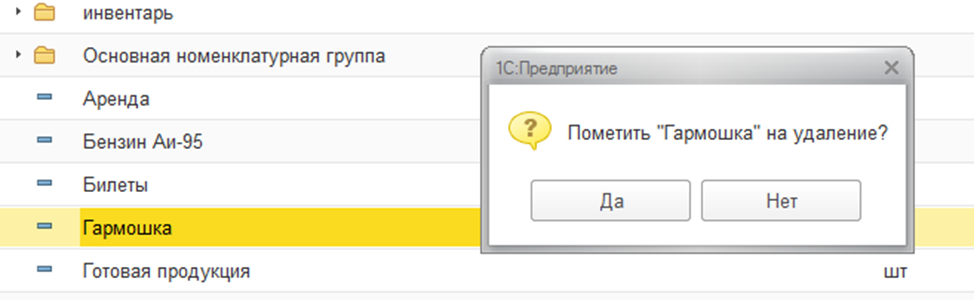
В 1С выйдет информационное окно, которое уточнит, действительно ли мы хотим пометить на удаление объект. После согласия в журнале мы видим пометку «X», это означает, что можно переходить ко второму этапу нашей операции.

Сделаем этот шаг с помощью отдельной служебной обработки «Удаление помеченных объектов». Её мы найдём в разделе «Администрирование».
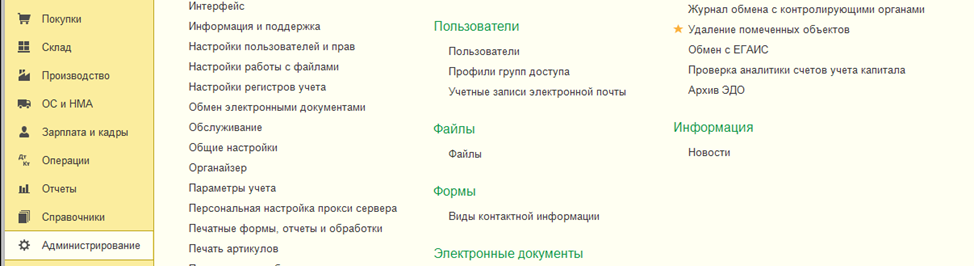
Программа предложит нам на выбор 2 пути — автоматически удалить все объекты или выборочно. При выборе первого способа, автоматического удаления, удалятся все помеченные на удаление объекты. Не всегда этот вариант удобен для пользователей 1С. Поэтому подробнее рассмотрим вариант, когда можно удалить объекты на свой выбор.
Устанавливаем курсор и переходим к действию «Далее», программа проанализирует справочник и выведет все объекты, помеченные на удаление.
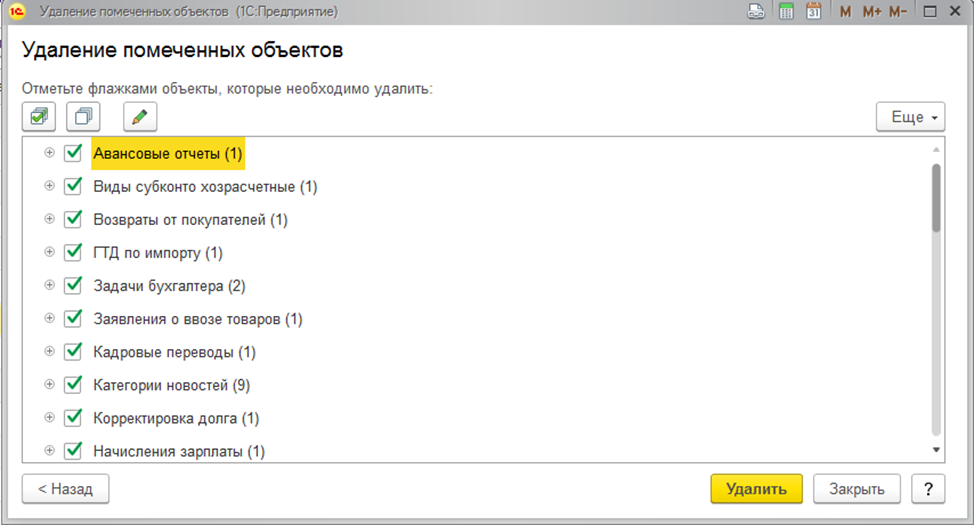
Теперь нам нужно определить, какой документ мы удаляем. Устанавливаем курсор на «Снять все флажки», выбираем нужный для нас элемент или раскрываем элемент и выбираем только один документ или несколько и нажимаем на «Удалить».
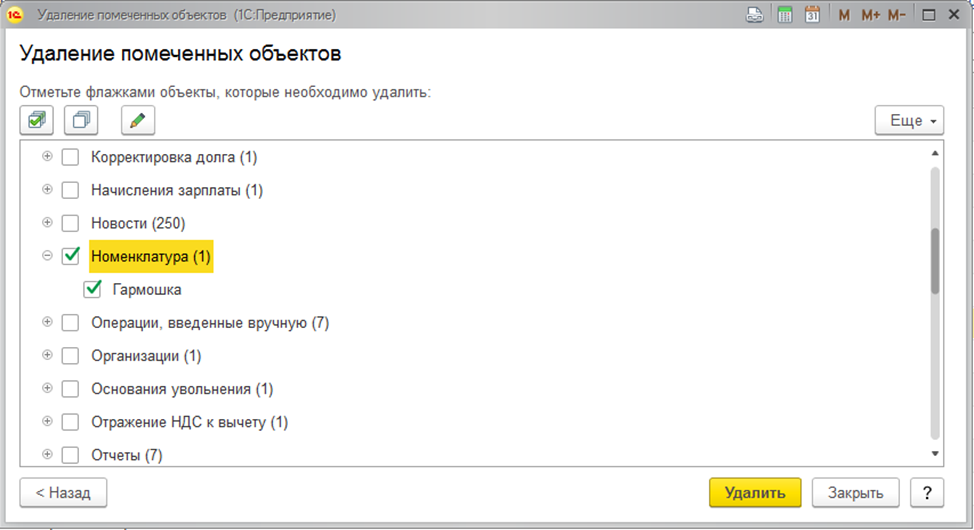
В результате мы без особых проблем удалили документ. Но не всегда удаётся с такой лёгкостью удалить ненужный элемент. После процедуры удаления 1С часто выдаёт конфликтные ситуации, в ходе которых мы понимаем, что помеченный на удаление элемент участвует в проведённых документах. Если мы хотим всё-таки удалить элемент, то нужно пометить на удаление и документы, в которых он учавствует. Если всё же эти документы важны, то производить все вышеуказанные операции нежелательно.

На платформе 1С:Предприятие 8.3 появилась новая возможность удаления объектов автоматическим образом. Это реализовали с помощью регламентного задания. Программа производит эту операцию по расписанию, и занимает это несколько минут.
Для настройки перейдём в «Администрирование» → «Удаление помеченных объектов». Нужно установить флажок «Автоматически удалять помеченные объекты по расписанию». Можно установить своё расписание, а можно оставить настройки, установленные по умолчанию. В этом случае удаление помеченных «крестиком» объектов будет осуществляться в ночное время, когда в программе отсутствует активность.

Читайте также:

